Người dùng Windows 10 phiên bản Home đôi khi cảm thấy khó chịu khi máy tính của mình liên tục bị cài tự động các phần mềm quảng cáo, các ứng dụng trò chơi quảng cáo mà không có cách nào gỡ chúng ra được. Và trong bài viết này Taimienphi.vn sẽ hướng dẫn các bạn làm điều đó.
Trong phiên bản Windows 10 Home có rất nhiều điểm khác biệt so với bản Pro, thêm vào đó phiên bản Windows 10 Home còn thường hay bị các quảng cao quấy rầy. Điều khó chịu nhất là các ứng dụng được tự động cài đặt từ Store vào máy tính mà không thể nào gỡ chúng ra.
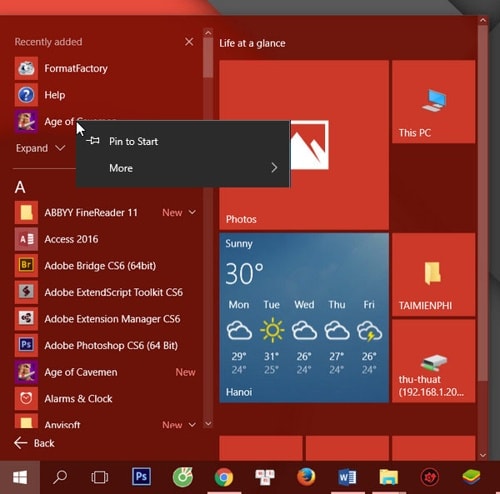
Nếu bạn đang sử dụng phiên bản Windows 10 Pro thì không thành vấn đề, bạn hoàn toàn có thể gỡ úng dụng Windows Store ra một cách dễ dàng, nhưng với bản Home thì không. Vì lý do đó, Taimienphi.vn sẽ hướng dẫn các bạn một thủ thuật giải quyết vấn đề trên, giúp bạn dễ dàng gỡ các ứng dụng quảng cáo tùy tiện kia ra khỏi máy tính.
Hướng dẫn gỡ bỏ các ứng dụng mặc định trên StartMenu Windows 10.
Bước 1: Ấn tổ hợp phím Windows + R để mở hộp lệnh RUN, gõ CMD và OK.
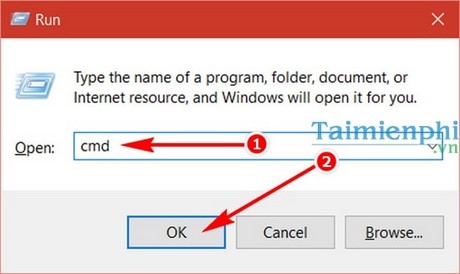
Bước 2: Trong Command Prompt (CMD) gõ wsreset.exe, bạn sẽ mất khoảng 2 đến 3 phút đề chờ lệnh được thực thi.

Bước 3: Sau khi lệnh chạy xong, bạn gõ shutdown /r để khởi động lại máy.

Bước 4: Sau khi khởi động lại máy xong, bạn cso thể kiểm tra, bây giờ các phần mềm này đã hoàn toàn có thể xóa khỏi máy tính bạn được rồi.

Chỉ với vài bước thao tác cơ bản, bạn đã hoàn toàn loại bỏ được những rắc rối khi sử dụng Windows 10. Và rất có thể trong các bản cập nhật sắp tới bạn sẽ chẳng cần đến thủ thuật này mà vẫn có thể xóa được, hãy ghé thăm Taimienphi.vn thường xuyên để bổ sung cho mình những kiến thức hữu ích nhé.
https://thuthuat.taimienphi.vn/go-bo-cac-ung-dung-mac-dinh-tren-start-menu-windows-10-5926n.aspx
Ngoài ra trong trường hợp máy tính bạn không vào được Windows Store có thể tham khảo bài viết hướng dẫn cách khắc phục lỗi không vào được windows store trên Win 10 nhé.